Raz som použil bežný súbor v Exceli, ale svet nestojí a viac ako pred rokom som prešiel na Drebedengi. Ak však nie ste obzvlášť priatelia s počítačmi alebo mobilnými aplikáciami, skúste tiež začať so súborom Excel alebo bežným papierovým poznámkovým blokom. A na otázku, prečo je toto všetko vôbec potrebné, prečítajte si môj príspevok - Ako udržať rodinný rozpočet.
Úprimne povedané, veľmi dlho som odolal prechodu na službu, pretože tento zvyk je zvyk. Ale opäť som sa stretol s tým, že v mojom spise nie je dostatok meny, vklad výdavkov v inej mene, nemôžete rýchlo pridať zdroj príjmu alebo kategóriu výdavkov, uvedomil som si, že je čas prejsť na technologickejšie riešenia, kde to všetko urobené dvoma kliknutiami.
Obsah článku
- 1 Moja krátka recenzia o Drebedengi
- 2 Príprava pred použitím
- 3 Ako používať Chatterbox
- 4 Vedenie rozpočtu v inej krajine
Moja krátka recenzia o Drebedengi
Prečo som si ich vybral? Všetko je jednoduché - ich štruktúra / logika približne zodpovedá tomu, čo som mal v tabletoch Excel (a v mojej hlave). To znamená, že som si do telefónu nainštaloval niekoľko aplikácií a pozrel som sa, koľko času potrebujem na to, aby som zistil, či mi to vyhovovalo.
Najjednoduchšie pre mňa bolo Drebedengi. To znamená, že ich priamo neodporúčam, len ma oslovili. A musíte si vybrať, čo je pre vás výhodné. Mimochodom, web má demo režim, môžete sa kedykoľvek prihlásiť a vyliezť dovnútra bez registrácie.
Vyskúšajte zlyhanie>
Výhodou je okrem jednoduchej logiky aj to, že Drebengi je služba pozostávajúca z aplikácií na telefóne (Android, iOS) a verzie prehliadača online. A mimochodom, tam je samotná lokalita, ktorá je hlavnou službou, plánovaním rozpočtu, vytváraním nákladových kategórií a úložiskami. A mobilné aplikácie plnia iba funkciu označovania výdavkov. Niečo také som potreboval.
Plánovacia časť je platená (500 rubľov / rok), ako aj použitie aplikácie (50 rubľov / rok). Podľa môjho názoru je 550 rubľov za takúto službu veľmi málo peňazí. A nie vždy múdre súbory v Exceli. Ľudia míňajú viac za online hry. Ak je však pre vás dôležité používať bezplatnú službu, budete musieť Kecu použiť bez plánovania a bez aplikácie, alebo hľadať niečo iné, pretože existujú možnosti.
Príprava pred použitím
V príprave nie je veľa krokov. Ak ste už mali rozpočet predtým, nebudete mať problémy, urobte všetko za 10 - 30 minút. Takže musíte rozhodnúť o kategóriách nákladov, zdrojoch príjmu, skladovacích miestach. To všetko sa deje iba na webe, v mobilnej aplikácii sa nedá nič vytvoriť!
Kategórie nákladov
Tu nastavujete názvy svojich výdavkových položiek: Potraviny, potreby pre domácnosť, prenájom bytu, cestovné a pod. Môžete vytvoriť doslova 2 až 4 články, alebo môžete urobiť veľmi podrobné 10 až 20 článkov, a to aj s priloženými položkami. Je tiež možné myšou pretiahnuť už vytvorené kategórie v požadovanom poradí a kedykoľvek zmeniť ich názvy.

Zoznam nákladových kategórií
Pravidelne mením riadok výdavkov, hoci vo všeobecnosti je štruktúra taká už niekoľko rokov. Najprv som mal všetko podrobne, 1,5 až 2-krát viac, ale potom som skombinoval veľa kategórií. Je rozumné nechať tie kategórie, ktoré budete analyzovať, alebo pre ktoré potrebujete kontrolovať výdavky.
Úlohou služby je prevádzať výdavky z jednej kategórie do druhej. Môže to byť potrebné napríklad v prípade, že chcete odstrániť nákladovú kategóriu..
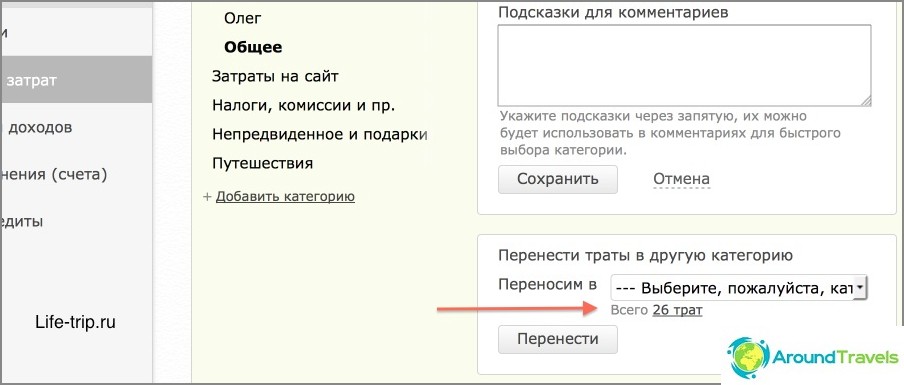
Je možné prevádzať náklady z jednej kategórie do druhej
Zdroje príjmu
Tu je takmer všetko rovnaké ako v predchádzajúcom odseku v tom zmysle, že podstata je rovnaká. S najväčšou pravdepodobnosťou budete mať doslova pár kusov podľa typu «Môj plat» a «Manželský plat». Na voľnej nohe a všetkých druhov podnikateľov má zvyčajne viac zdrojov: príjem z rôznych pridružených programov, kontextová reklama, za poskytované služby atď. Opäť sa môžete podrobne rozdeliť, ale môžete ich kombinovať do jednej kategórie. Tiež znížim počet zdrojov doma, v opačnom prípade sa bude množiť.
Tu môžete tiež napísať také položky výnosov ako «Vkladať úroky», «darčeky» atď.
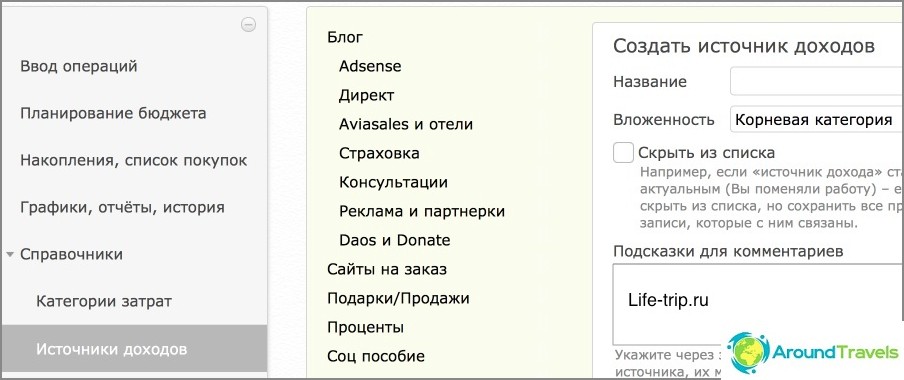
Zoznam zdrojov príjmu
Skladovacie miesta
Princíp je rovnaký - označujeme všetky bankové účty a karty, elektronické peňaženky, vklady všeobecne, všetko, čo máte hotovostné toky. Mal som tu dve svoje bankové karty, hotovosť a dve elektronické peňaženky. Teraz je tu oveľa viac bodov, ako aj kariet s účtami. Neviem, ako by som si to len nechal v hlave.
Vo fáze vytvárania úložných miest bude stále potrebné nastaviť sumy, ktoré sú teraz na týchto účtoch. Toto bude východiskový bod vašich financií..
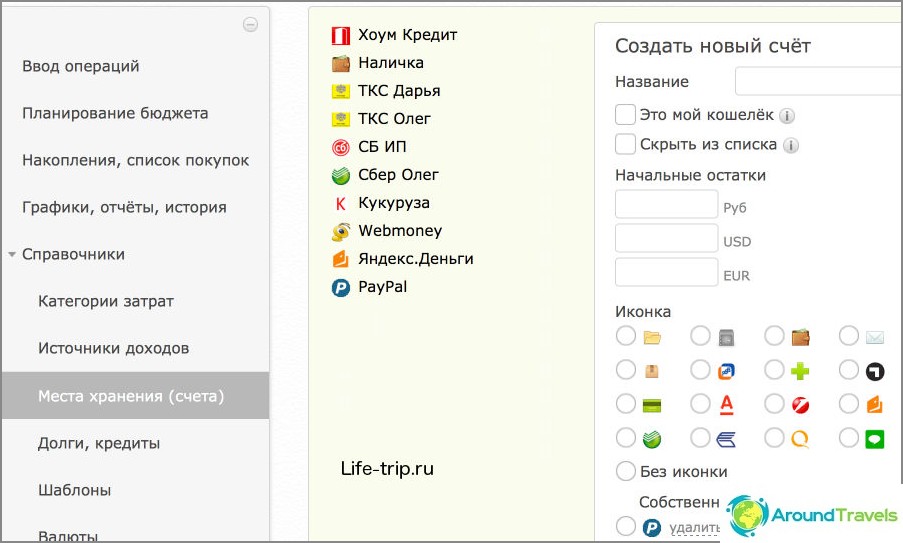
Skladovacie miesta
Ako používať Chatterbox
Nepoužívam všetky funkcie služby Drebengi, ale z väčšej časti. Najdôležitejšie veci, ktoré potrebujem, sú výdavky a plánovanie. Preto budem hovoriť len o tom. Pokúsim sa stručne a samotná podstata, inak bude príspevok veľmi dlhý. Ak niečo nie je jasné, spýtajte sa v komentároch, odpoviem.
Náklady / Výnosy / Pohyby / Výmeny
Náklady sa zaznamenávajú za účelom kontroly výdavkov fondov, ako aj štatistík výdavkov, ktoré sa potom dajú zobraziť na samostatnej stránke alebo v grafe..
Príjmy sú potrebné na štatistiku a na pochopenie vašej rezervy, to znamená, že ide o rozdiel medzi príjmami a nákladmi.
Na prevod prostriedkov medzi účtami sú potrebné prevody. Napríklad prevádzate peniaze z jednej karty na druhú, vkladáte peniaze do elektronickej peňaženky alebo vyberáte hotovosť z karty. Všetky tieto operácie sa musia zadať, aby sa váha správne zobrazila na všetkých miestach uloženia.
Ústredne sa používajú na výmenu mien. Môžete zadať, ako výmenný kurz, v rovnakom úložisku a medzi rôznymi miestami.
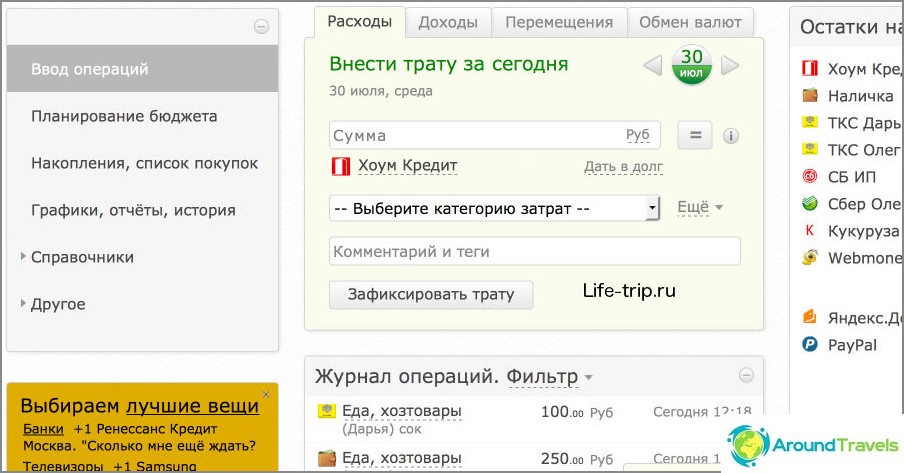
Domovská stránka, tu zadávame výdavky, príjmy, pohyby
Všetky už zadané operácie sa zobrazia v nasledujúcom zozname. Môžete nastaviť filter tak, aby zobrazoval operácie pre aktuálny mesiac, predchádzajúci mesiac, šesť mesiacov, rok atď. Vždy zobrazujem aktuálny mesiac.
Vykonávame operácie
Po výbere potrebnej karty jednoducho zadáte požadovanú čiastku, menu platby, vyberiete kategóriu výdavkov alebo zdroj príjmu, ako aj miesto uloženia. Môžete tiež napísať komentár («Auchan», «presunul svoju ženu na kartu», «kúpil 100 dolárov», atď). Komentár sa môže v budúcnosti hodiť v dvoch prípadoch: budete si musieť pamätať, čo to bolo za operáciu, alebo môžete zoznam filtrovať podľa štatistík v štatistikách, napríklad zobraziť všetky výdavky pomocou slova «Auchan» alebo «supermarket».
Namiesto komentárov na cestách môžete určiť značky, ktoré musíte vytvoriť vopred, ako aj kategórie nákladov / zdroje príjmu. Toto je vhodné na zníženie počtu kategórií. Môžete napríklad vytvoriť kategórie «supermarkety» a «Kaviareň» a nepoužívajte značky, ale môžete vytvoriť kategóriu «jedlo» a dve značky «supermarkety» a «Kaviareň». V druhom prípade vidíte, koľko miniete za jedlo, ako aj koľko za každú zo značiek.
Keď v aplikácii zadáte operácie, synchronizuje sa na pozadí (ak je k dispozícii internet) a vaše údaje sa zobrazia vo verzii prehliadača..
Na strane
zvoliť «Zadávanie operácií» vľavo v ponuke (táto stránka sa pôvodne otvára) a pred nami sa zobrazuje okno, kde môžete vybrať karty «výdavky», «príjem», «posuny», «výmeny».
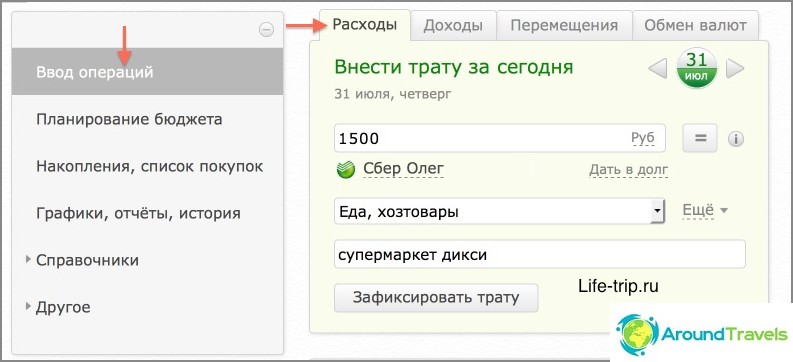
Zaradenie operácie do rozpočtu
V mobilnej aplikácii
Výber karty «vstúpiť» hore (v predvolenom nastavení sa otvára) sa zobrazia ďalšie karty nižšie: Výdavky, Príjmy, Pohyby, Výmeny. Vyberte požadované a zadajte operáciu.
V hornej časti sú aj naďalej karty «zostatok» a «správy». Prvá hovorí o tom, koľko peňazí máte na svojich účtoch v súčasnosti, a druhá o tom, kde ste minuli peniaze dnes, včera, deň predtým atď..
Rozpočtové plánovanie
Toto je pre mňa ešte dôležitejšia časť, pretože s ňou môžete plánovať budúce cesty, nákupy, akumulácie. Ako pohodlné je vedieť, koľko peňazí budete mať za šesť mesiacov..
Môžete povedať, že časť Plánovanie rodinného rozpočtu nesúvisí s vašimi súčasnými výdavkami a príjmami, to znamená, že sa nič automaticky nevypočítava, preto musíte všetko zadať ručne. Toto nie je dlhé, trvá to asi 5 až 10 minút, ale je to tak, ak ste rozpočet udržiavali dlhú dobu a poznáte všetky sumy z pamäte..
Musíte vytvoriť zoznam odhadovaných výdavkov a zoznam odhadovaných príjmov za mesiac so sumami. Potom nastavte trvanie takého plánu, napríklad 6 mesiacov, a to je vlastne všetko. Kedykoľvek je možné upravovať celý plán alebo konkrétny mesiac. A keď uplynie obdobie, môže sa plán vymazať a vytvoriť nový. Ak je to potrebné, odstráňte ho skôr. Je len škoda, že nemôžete vytvoriť niekoľko plánov s rôznymi rozloženiami naraz, aby ste si mohli zahrať s číslami.
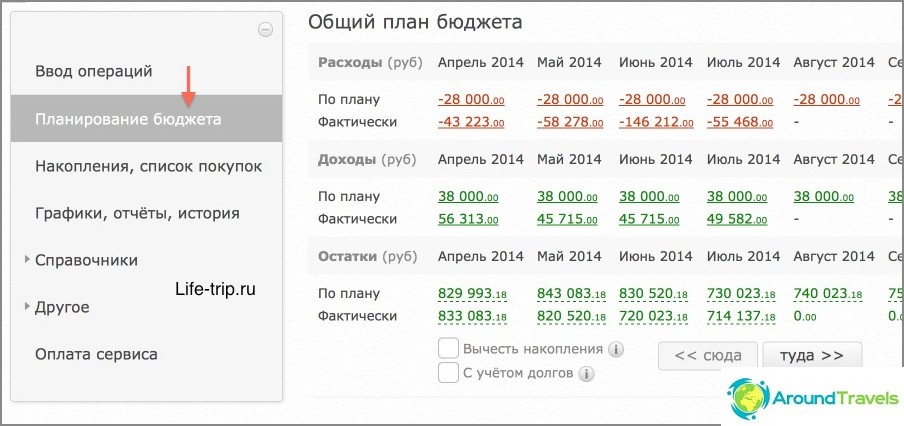
Plánovanie rozpočtu v demonštračnom režime
Plán príjmov
Vstúpte «Rozpočtové plánovanie» a kliknite na tlačidlo OK «vytvoriť». V nasledujúcom okne zadajte potrebné parametre: frekvenciu programu (týždenne / mesačne), trvanie programu (počet mesiacov) a váš príjem. Tu môžete zadať iba celkový príjem, alebo môžete podľa zdrojov, potom to spočíta.
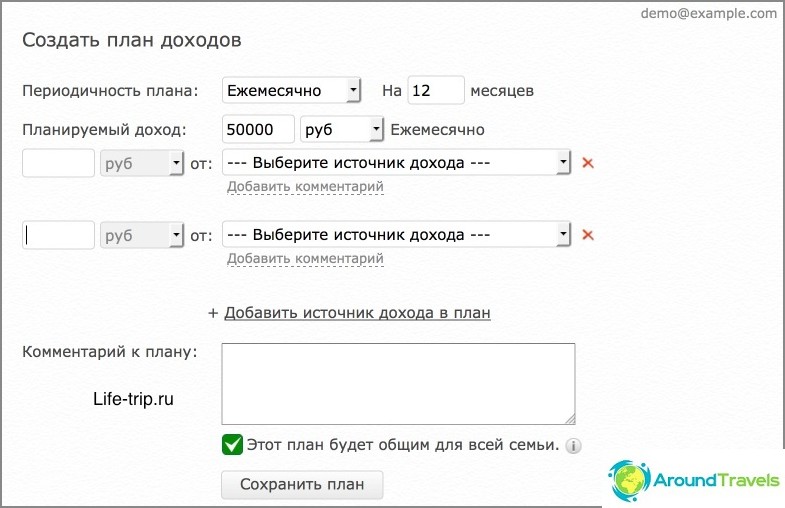
Vytvorte plán príjmov
Plán výdavkov
Vstúpte «Rozpočtové plánovanie» a kliknite na tlačidlo OK «vytvoriť». V nasledujúcom okne zadajte potrebné parametre: frekvenciu programu (týždenne / mesačne), trvanie programu (počet mesiacov) a vaše výdavky. Tu môžete zadať iba celkový náklad, alebo môžete podľa kategórie nákladov, potom sa sčíta samotný náklad. Môžete tiež pridať úspory do plánu a dlhy..
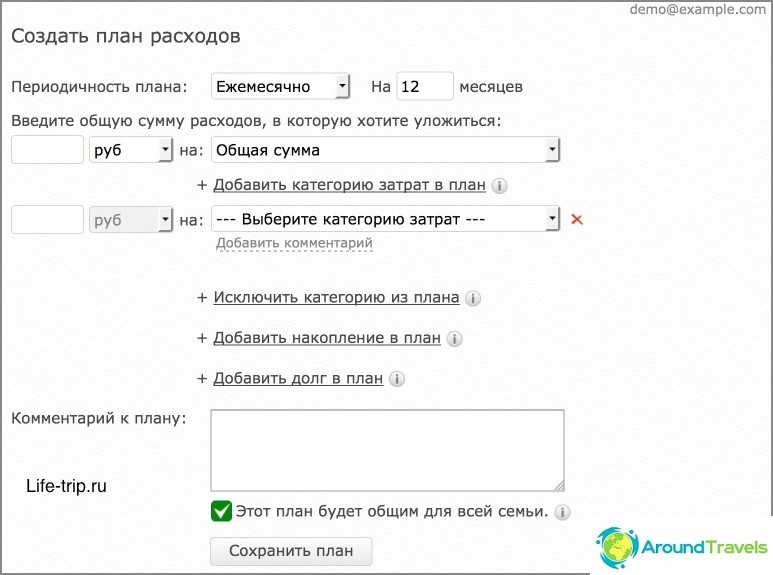
Vytvorte plán výdavkov
Analýza a štatistika rozpočtu
V samostatnej časti «Grafy, správy, história» (táto položka je naľavo od ponuky) môžete analyzovať všetky svoje operácie, príjmy aj výdavky. V strednom okne je veľa filtrov, pomocou ktorých môžeme získať zoznam operácií, ktoré potrebujeme. Tu je to možné podľa kategórie, umiestnenia úložiska, značiek, komentárov (a môžete napísať iba niekoľko prvých písmen komentára).
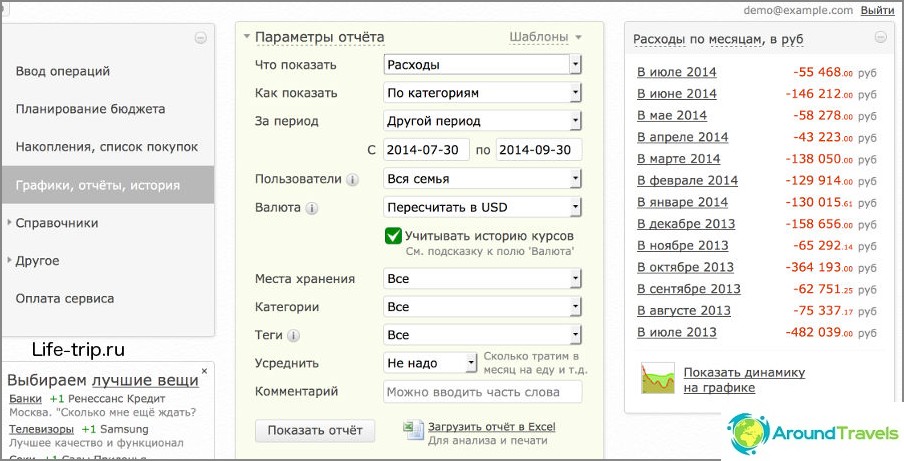
Rozpočtová analýza
V predvolenom nastavení sa zobrazí okno vpravo «výdavky» podľa «mesiaca». namiesto «výdavky» môže sledovať «príjem», «zvyšky» a «Výnosy + náklady». namiesto «mesiac» môže vybrať zobrazenie pomocou «dni», «týždne» a «leta». Zaujímavejšie je však sledovať ho graficky. Takáto funkcia je tiež v dolnej časti okna - «Zobraziť dynamiku v grafe». Graf zobrazuje celkové príjmy / výdavky a konkrétne kategórie. Bohužiaľ, toto je miesto, kde jeho možnosti končia..

Grafy príjmov a výdavkov
Vedenie rozpočtu v inej krajine
Pamätám si, že sa ma raz opýtali, čo mám robiť, keď ste v inej krajine, ako udržiavať rozpočet, pretože platíme v cudzej mene a účtujú sa v rubľoch (spravidla sú všetky karty v rubľoch).
V Thajsku som to urobil jednoducho - označil som celú hotovosť v bahte (koniec koncov, predtým som vybral hotovostný baht z bankomatu). Pri platbe kartou som si okamžite všimol sumu v rubľoch (a nie v bahtoch), ktorá mi prišla sms. Pri výbere hotovosti z bankomatu som to urobil «Zmenáreň» a zároveň označili rôzne skladovacie miesta.
Vytvorenie novej meny bude preto jednoduchšie «baht» v «Referencie / Meny». V predvolenom nastavení sú spočiatku iba rubly, doláre a eurá.
PS: Tu je ukážka miniinštrukcie, ako bolo povedané.



